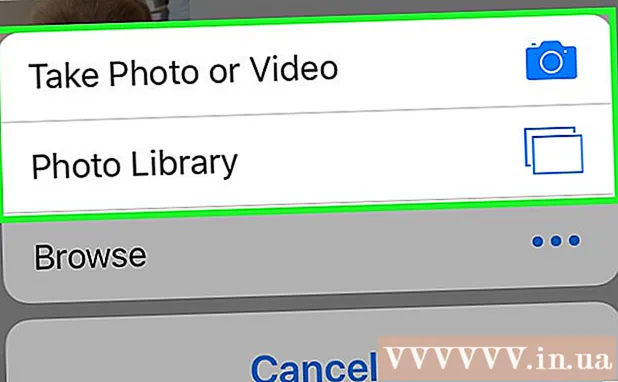Автор:
John Stephens
Дата создания:
27 Январь 2021
Дата обновления:
1 Июль 2024

Содержание
Вы когда-нибудь хотели увеличить масштаб всего мира, увидеть места и достопримечательности одним щелчком мыши? С помощью Google Планета Земля вы можете перемещаться по виртуальному миру, созданному на основе спутниковых снимков. Это очень просто, вам просто нужно установить Google Планета Земля. Эта установка занимает всего несколько минут; Вы даже можете просто установить программу в веб-браузере или загрузить приложение на свой телефон или планшет.
Шаги
Метод 1 из 3. Установите Google Планета Земля на компьютер
Проверьте, соответствует ли компьютер требованиям. Для запуска программы Google Планета Земля компьютер должен соответствовать минимальным требованиям к оборудованию и использовать машину с более надежной конфигурацией оборудования. Таким образом, большинство современных компьютеров могут запускать эту программу практически без проблем. Вот рекомендуемые характеристики для оптимальной работы этой программы:
- Windows:
- Операционная система: Windows 7 или Window 8
- Процессор: Pentium 4 2,4 ГГц +
- Оперативная память: 1 ГБ +
- Свободное место на жестком диске: 2 ГБ +
- Скорость интернета: 768 Кбит / с
- Видеокарта: DX9 256 МБ +
- Дисплей: 1280x1024 +, 32-битный
- Mac OS X:
- Операционная система: OS X 10.6.8+
- Процессор: двухъядерный Intel
- Оперативная память: 1 ГБ +
- Свободное место на жестком диске: 2 ГБ +
- Скорость интернета: 768 Кбит / с
- Видеокарта: DX9 256 МБ +
- Экран: 1280x1024 +, Миллионы цветов
- Linux:
- Ядро 2.6+
- glibc 2.3.5 с NPTL или новее
- x.org R6.7 или новее
- Оперативная память: 1 ГБ +
- Свободное место на жестком диске: 2 ГБ +
- Скорость интернета: 768 Кбит / с
- Видеокарта: DX9 256 МБ +
- Дисплей: 1280x1024 +, 32-битный
- Программа Google Планета Земля обычно поддерживается в Ubuntu.
- Windows:

Посетите веб-сайт Google Earth. Программу Google Earth можно бесплатно скачать с веб-сайта Google. При посещении веб-сайта Google Планета Земля вы увидите сообщение «Привет, Земля» и случайное изображение из Карт Google.
Щелкните мышью по ссылке «Google Планета Земля». Посередине страницы отобразятся два варианта: Google Планета Земля и Google Планета Земля Про. Стандартная версия Google Планета Земля будет бесплатной, но версия Pro стоит денег, поскольку в ней есть множество инструментов для маркетологов и бизнес-планировщиков.
Щелкните параметр Рабочий стол. Вы попадете на страницу «Google Планета Земля для ПК». Обратите внимание, что эту версию также можно использовать для ноутбуков; «Рабочий стол» обычно относится к настольным приложениям, а не к приложениям на основе браузера.
Нажмите кнопку «Загрузить Google Планета Земля». Эта кнопка находится в правом нижнем углу панели изображений на странице Google Планета Земля для компьютеров.
Прочтите и примите Условия использования. Перед загрузкой вам необходимо будет ознакомиться с политикой. Скачивая программу, вы соглашаетесь с Условиями использования и Политикой конфиденциальности.
Нажмите «Принять и загрузить». Программа установки будет загружена на ваш компьютер. В зависимости от настроек вашего браузера вам может потребоваться согласиться на загрузку перед началом установки.
- Правильный установщик для операционной системы будет загружен автоматически.

- Правильный установщик для операционной системы будет загружен автоматически.
Установите Google Планета Земля. После загрузки установочных файлов приступайте к установке:
- Windows - Дважды щелкните загруженный установочный файл. Программа подключится к серверу Google Планета Земля и загрузит необходимые файлы. Подождите немного, Google Планета Земля установится, а затем запустится автоматически, как только установка будет завершена. В процессе установки вам не нужно устанавливать никаких дополнительных компонентов.
- Mac - Дважды щелкните загруженный файл.dmg, чтобы открыть новую папку, содержащую приложение Google Планета Земля. Перетащите этот значок в папку приложения. Теперь вы можете запустить Google Планета Земля, щелкнув значок программы в папке «Приложения».
- Ubuntu Linux - Откройте Терминал (комбинацией клавиш (Ctrl+Alt+Т), импорт sudo apt-get install lsb-core, и нажмите клавишу ↵ Enter. После того, как пакет lsb-core установлен (или уже установлен), дважды щелкните файл .deb, загруженный с веб-сайта Google Планета Земля. После этого программа Google Планета Земля будет установлена, и вы сможете найти ее в Приложения → Интернет.
Начните использовать Google Планета Земля. После установки Google Планета Земля вы можете начать использовать Google Планета Земля. Когда вы впервые откроете это приложение, появится всплывающее окно с советами и инструкциями по его использованию. Если хотите, можете читать; в противном случае вы можете отключить это окно.
- Вы можете войти в свою учетную запись Google, чтобы привязать к картам и сохраненным местоположениям.
Метод 2 из 3. Установите подключаемый модуль Google Планета Земля для браузера
Проверьте свой браузер, чтобы убедиться, что он соответствует требованиям. Вы можете загрузить подключаемый модуль для браузера, который позволит вам просматривать глобальный Google Планета Земля на веб-странице и включить Просмотр Земли в Картах Google. Убедитесь, что ваш компьютер соответствует системным требованиям Google Планета Земля (см. Предыдущий раздел) и что ваш браузер является одним из следующих или более поздних версий:
- Chrome 5.0+
- Internet Explorer 7+
- Firefox 2.0+ (3.0+ OS X)
- Safari 3.1+ (OS X)
Посетите веб-сайт Google Earth. Вы можете загрузить подключаемый модуль Google Планета Земля с веб-сайта Google. При посещении веб-сайта Google Планета Земля вы увидите сообщение «Привет, Земля» и случайные изображения из Карт Google.
Щелкните ссылку "Google Планета Земля". В середине страницы вы увидите два варианта: Google Планета Земля и Google Планета Земля Про. Плагин Google Earth будет бесплатным для всех.
Щелкните Параметры Интернета. Страница плагина Google Планета Земля загрузится немедленно. Google попытается установить плагин автоматически. В зависимости от настроек вашего браузера вам может потребоваться подтвердить настройку перед загрузкой.
- Обратите внимание: пользователи Firefox не могут устанавливать плагины во время работы Firefox. Следовательно, вы должны установить плагин в другом браузере. Плагин использует все установленные браузеры.
Проверьте плагин. После установки плагина обновите текущую страницу, нажав клавишу (F5). Вы должны увидеть глобальную загрузку Google Планета Земля в среднем фрейме веб-страницы.
- Вы увидите сообщение под глобусом, что вы успешно установили плагин.
Метод 3 из 3. Установите Google Планета Земля на мобильное устройство
Откройте магазин приложений своего мобильного устройства. Google Планета Земля доступна бесплатно для устройств Android и iOS. Вы можете использовать Google Планета Земля как на телефонах, так и на планшетах.
- Вы также можете найти прямую ссылку на приложение в магазине, перейдя на веб-сайт Google Планета Земля на своем телефоне, выбрав «Мобильный», а затем щелкнув соответствующую ссылку для своего устройства. друг.
Найдите приложение Google Планета Земля. Обязательно загрузите бесплатное приложение Google Inc.
Установите приложения. Для Android нажмите кнопку «Установить», чтобы начать загрузку приложения. На устройствах iOS нажмите кнопку «Бесплатно», а затем нажмите появившуюся кнопку «Установить». Возможно, вам потребуется ввести пароль вашей учетной записи.
- Если у вас есть ограничения на объем данных для вашего сервиса, вам может потребоваться загрузить приложения при подключении к Wi-Fi.
Откройте приложение. После установки приложение появится на главном экране или в панели приложений. Щелкните значок приложения, чтобы открыть и начать использовать Google Планета Земля. По нашему мнению, вам следует просмотреть первое руководство по навигации по земному шару пальцем.
- По умолчанию Google Планета Земля начинает увеличивать масштаб в месте, определенном вашим устройством GPS и подключением Wi-Fi.